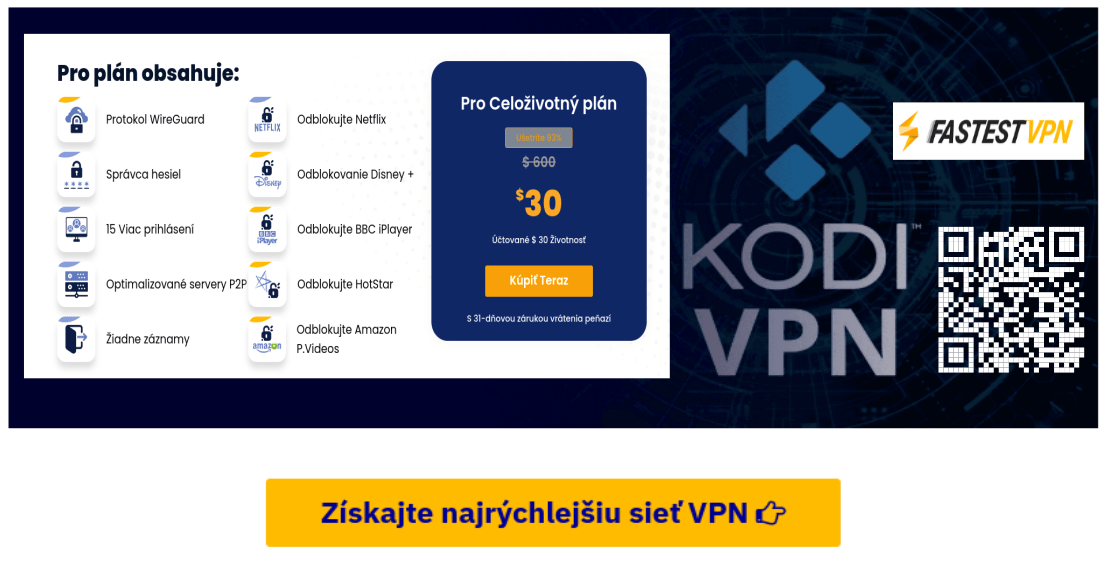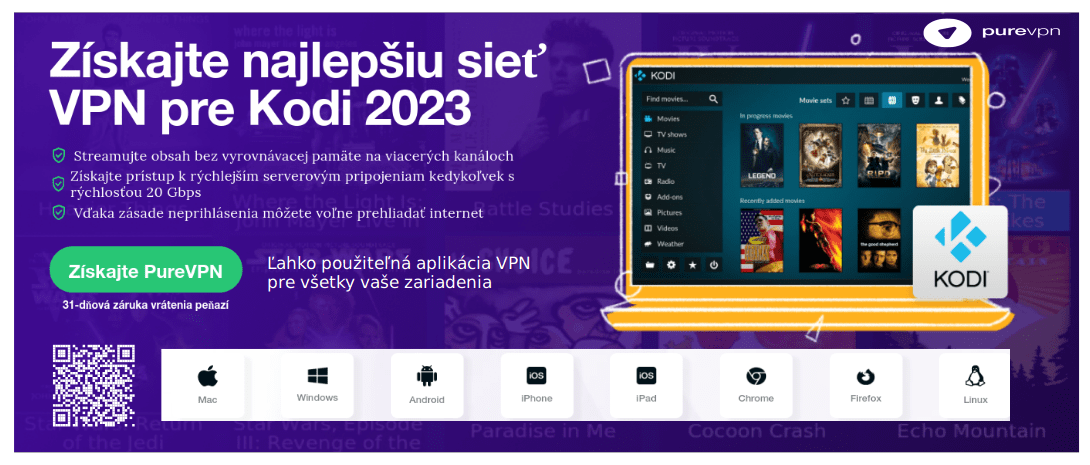Ak chcete v multimediálnom centre KODI sledovať live vysielanie IPTV programov potrebujete do kodi nainštalovať doplnok Playlist Loader, alebo vám stačí iba aktivovať a nastaviť doplnok PVR IPTV Simple Client.
Prečítajte si podrobný návod:Ako aktivovať a nastaviť PVR IPTV Simple Client. V článku je aj niekoľko tipov na play-listy,EPG a loga TV staníc.
Čo je to KODI a PVR IPTV Simple Client.
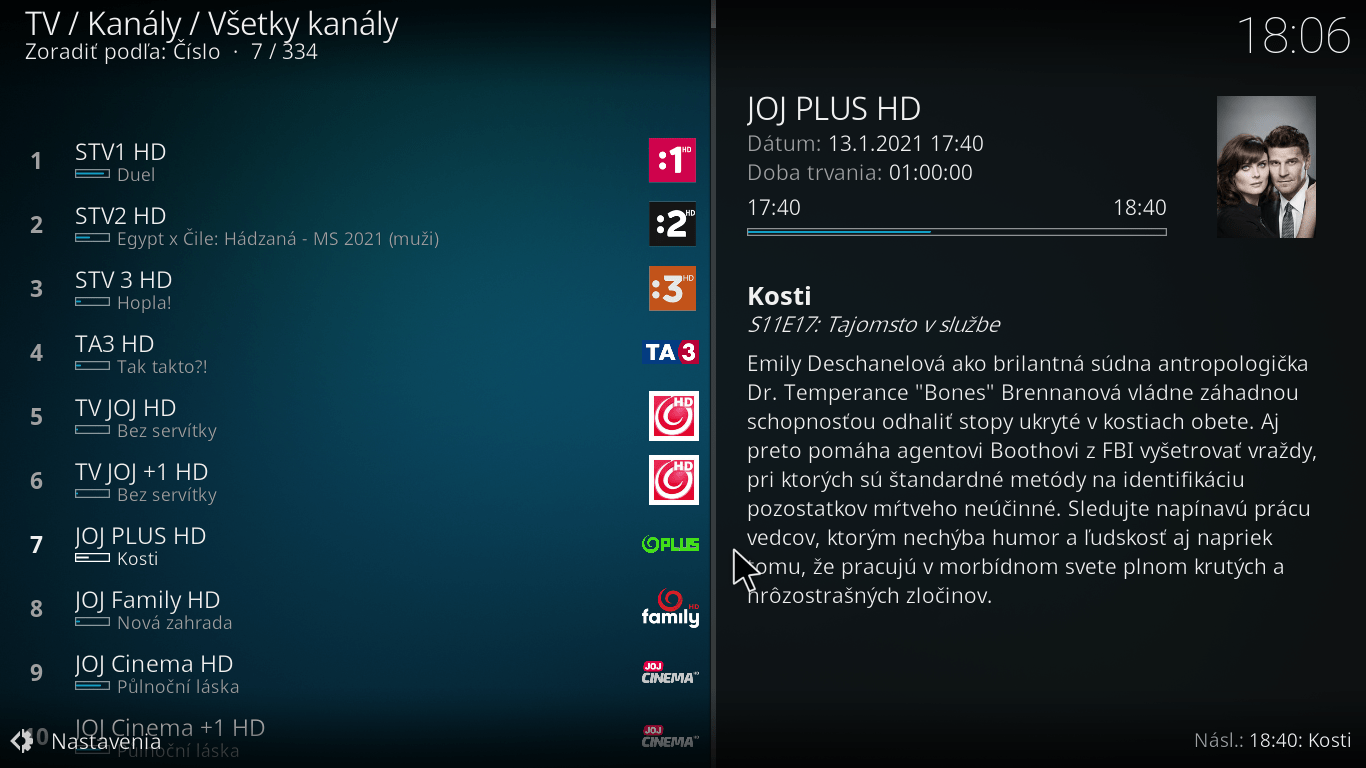
KODI je Open Source multimediálny softvér a môžete ho úplne zadarmo stiahnuť a používať. Aplikáciu KODI si môžete nainštalovať do Smart televízora s operačným systemom Android,čo je väčšina televízorov značiek Sony alebo Philips. KODI je možné nainštalovať iba do televízorov z operačným systémom Android.
Ak máte televízor od iného výrobcu,pripojte k nemu Android TV -box. Okrem televízora KODI môžete nainštalovať aj do počítača alebo tabletu, či iných zariadení. (Raspberry Pi a pod.)
PVR IPTV Simple Client je doplnok (Addon) do multimediálneho prehrávača KODI. Tento doplnok je súčasťou KODI a slúži na sledovanie živého televízneho vysielania. Nájdete ho v priečinku moje doplnky -PVR klienti.
Aby ste mohli začať sledovať živé televízne vysielanie v KODI,je potrebné aktivovať a nastaviť doplnok PVR IPTV Simple Client.
Ako aktivovať PVR IPTV Simple Client.
Pretože PVR IPTV Simple Client je súčasťou oficiálneho repozitára KODI,nemusíme inštalovať žiadne iné repozitáre,ale iba stačí aktivovať doplnok.
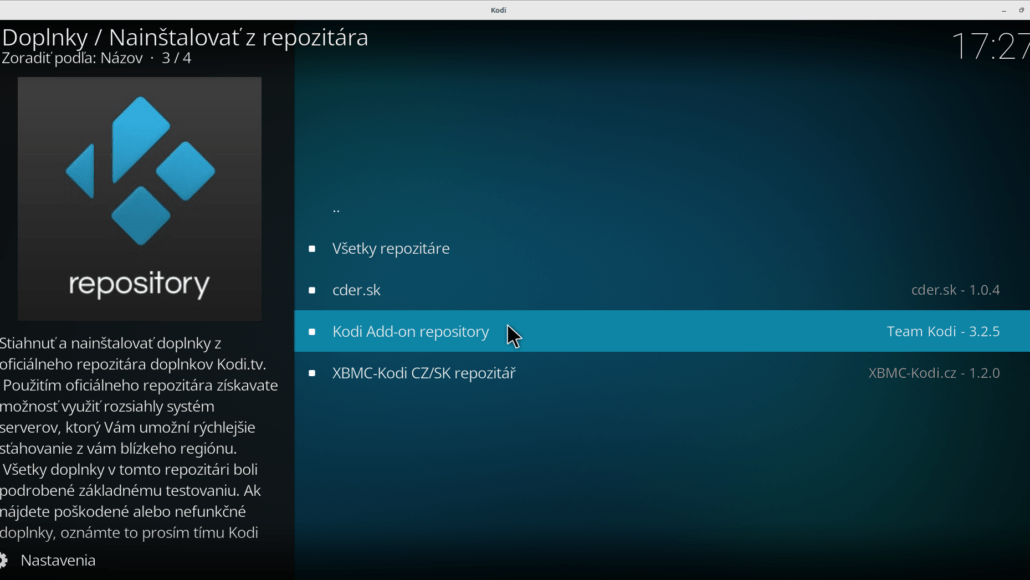
Ak chcete aktivovať PVR IPTV Simple Client postupujte následovne:
- Na hlavnom panely KODI kliknite na doplnky
- V ďalšom kroku kliknite na moje doplnky
- Kliknite na PVR klienti
- PVR IPTV Simple Client
- V poslednom kroku kliknite na aktivovať
Ako nastaviť PVR IPTV Simple Client
Po aktivácii je potrebné PVR IPTV Simple Client nastaviť. Základným nastavením doplnku je pridanie URL adresy na M3U play-list, ktorý je umiestnený niekde na internete.
Druhou možnosťou je stiahnuť play-list z internetu do zariadenia a zadať cestu k tomuto súboru.
Pred nastavovaním PVR IPTV Simple Clienta teda budeme potrebovať buď URL adresu na funkčný play-list, alebo mať stiahnutý play-list v zariadení.
Podľa toho aký play-list zoženiete,také programy budete sledovať. Jeden M3U play-list môže obsahovať napríklad desiatku slovenských televíznych programov a iný až niekoľko tisíc TV programov z celého sveta.
Play-list Best World IPTV okrem slovenských a českých televíznych programov obsahuje aj viac ako 17 000 programov z celého sveta + Adult TV programy pre dospelých.
Play-list vám pošlú emailom aj zadarmo na otestovanie,nezabudnite napísať, že potrebujete M3U play-list do KODI a typ zariadenia, v ktorom je softvér KODI nainštalovaný.
V e-shope AliExpress je veľmi veľa lacného tovaru a vo väčšine prípadov je dovoz z Činy na Slovensko úplne zadarmo,iba na zásielku si treba počkať dva až tri týždne. Sám som asi pred pol rokom objednal veľmi kvalitný Android Box značky Tanix za necelých 50€.
Skadiaľ zohnať M3U play-listy zadarmo
Okrem platených M3U play-listov existujú aj takzvané FREE play-listy,ktoré sú zadarmo na stiahnutie z internetu, alebo môžete zohnať na takýto zdroj URL adresu.
URL adresy na FREE M3U play-listy nájdete na stránkach Gratis IPTV com a Fluxus Television.
Voľne stiahnuté free play-listy fungujú zvyčajne iba krátku dobu,v niektorých prípadoch týždeň, alebo iba jeden deň.
Dôležité UPOZORNENIE:
Voľné sťahovanie free play-listov z internetu je vo väčšine prípadov nezákonné .
(autorsky zákon,zákon o vysielaní a retransmisii)
Ak z internetu sťahujete a používate free play-listy,konáte tak na vlastné riziko a autor tohoto článku nemôže nijako ovplyvniť vaše rozhodnutie. Tento článok má slúžiť iba na študijné účely a nijako nenabádať na ilegálnu činnosť.
Podľa verejnej IP adresy,ktorú vám prideľuje váš poskytovateľ pripojenia do internetu sa ľahko dá vystopovať vaša činnosť na internete – po akých stránkach surfujete,čo sťahujete a čo naopak posielate na internet.
Ak chcete vašu činnosť na internete schovať pred celým svetom,pripojte sa na internet cez VPN sieť. Vyberte si jednú zo súkromných IP adries a celú komunikáciu z internetom zašifrujete neprelomiteľnym algoritmom.
A: Jednoduché nastavenie PVR IPTV Simple Clienta
Jednoduché nastavenie PVR IPTV Simple Clienta zahŕňa iba pridanie URL adresy na M3U play-listu umiestnený na internete alebo nastavenie cesty k play-listu,ktorý máte uložený na lokálnom disku v zariadení.
Ak ste si už aktivovali doplnok PVR IPTV Simple Client,pokračujte kliknutím na tlačítko nastaviť . V KODI 20 Nexus môžete do PVR IPTV Clienta vložiť viacero M3U play listov a preto sa zobrazí okno tak, ako vidíte dole na obrázku.
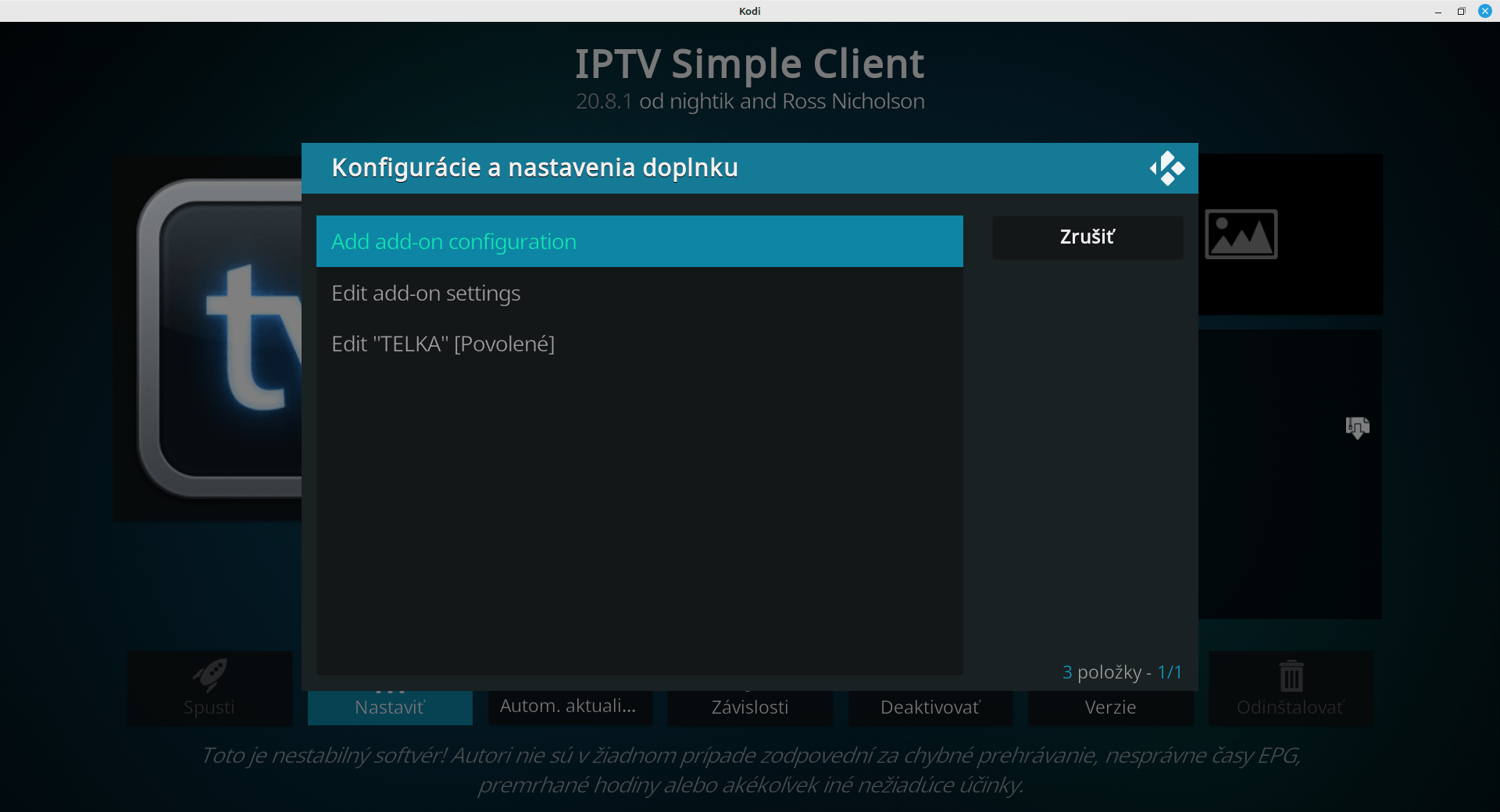
Kliknite na Add add-on configuration a otvori sa nové okno.
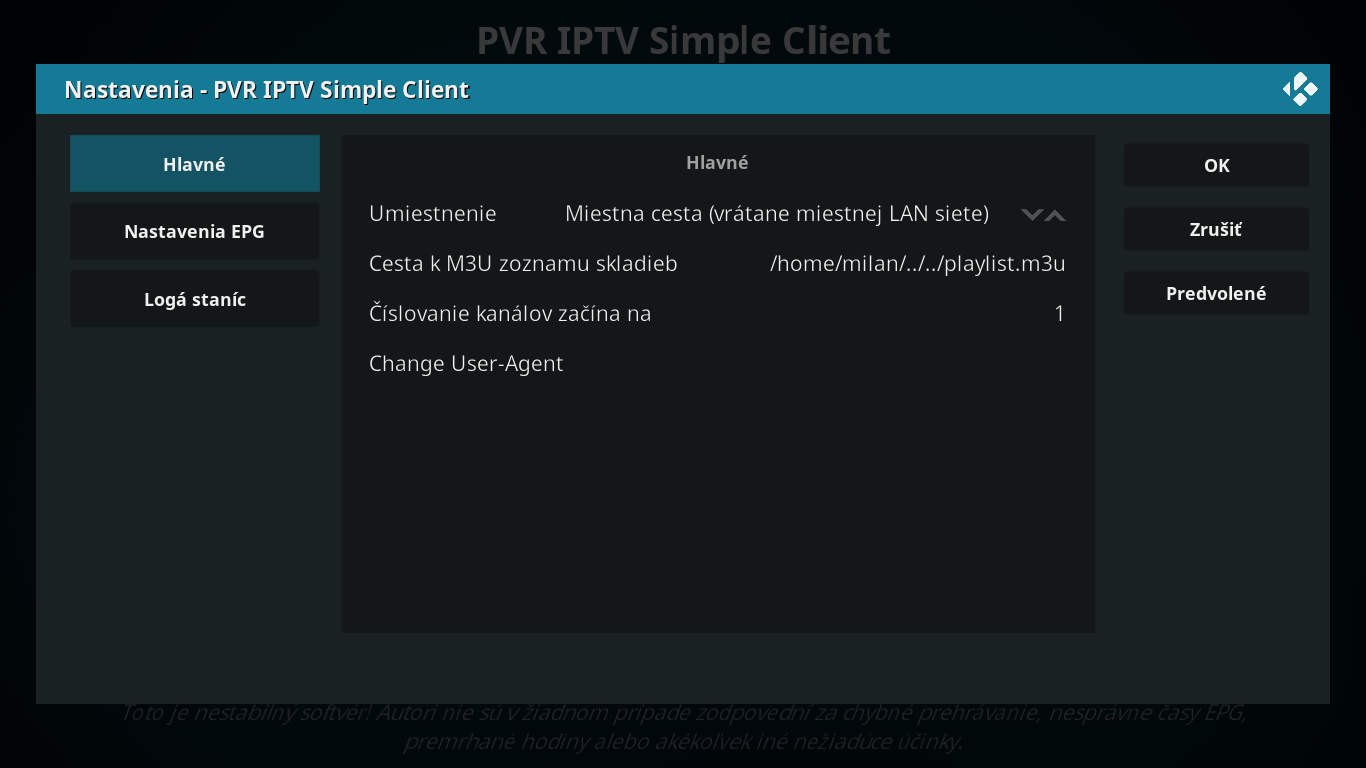
V ďalšom kroku na panely hlavne si vyberiete umiestnenie play-listu.
Teraz máte na výber jednu z dvoch možností:
- Vzdialená cesta – Internetový prístup
- Miestna cesta – vrátane miestnej LAN siete
1. Vzdialená cesta – Internetový prístup
Ak máte URL adresu na play-list umiestnený na internete,zvolíte vzdialená cesta (internetový prístup). Potom kliknete na URL adresa M3U zoznam skladieb. Otvori sa vám nové okno, do ktorého vpíšete URL adresu a potvrdíte tlačítkom OK. Následne uvidíte požiadavku na reštartovanie.
Reštartujte KODI. Po opätovnom zapnutí KODI kliknite na TV a uvidíte zoznam programov, ktoré sú na play-liste,podobne ako dole na obrázku.
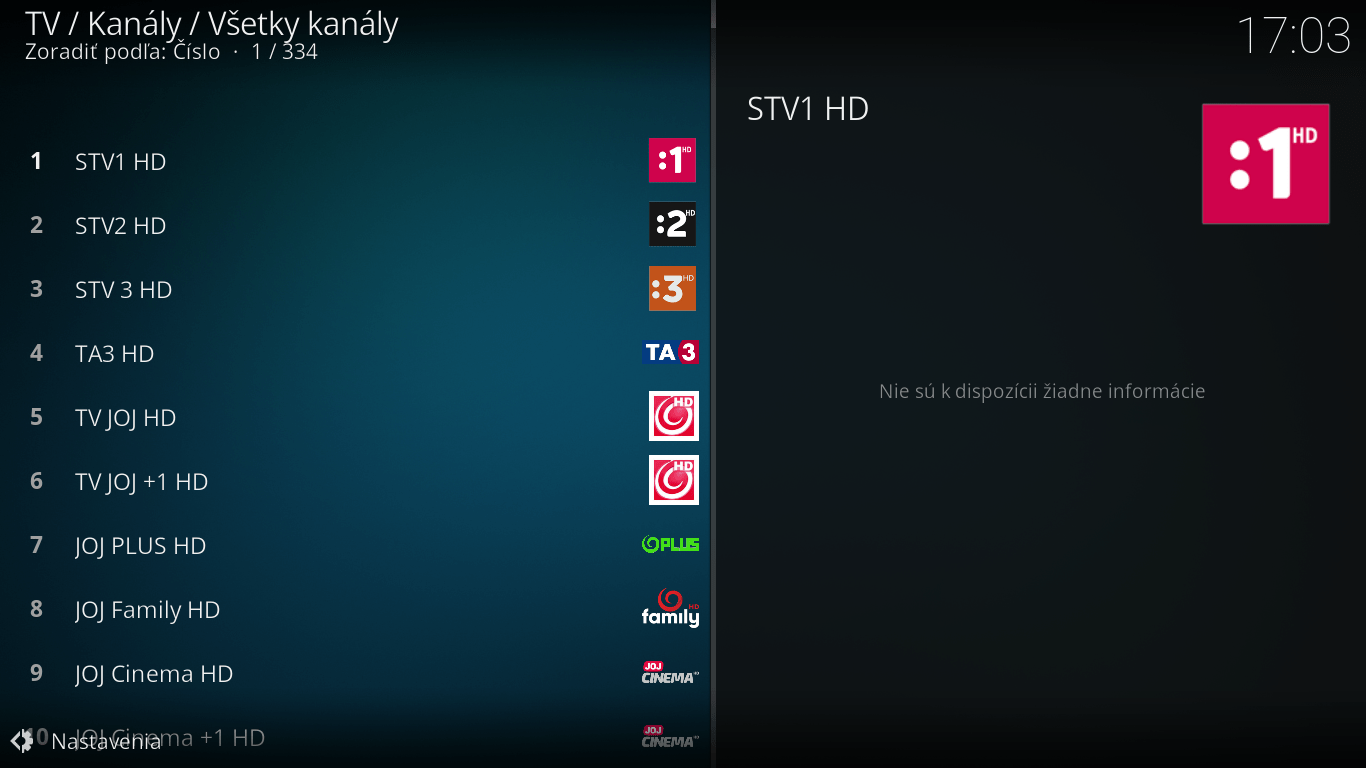
Teraz rolujte smerom dole a vyberte si akýkoľvek program. Po kliknutí na vybraný program sa vám vysielanie spusti pravda, ak je play-list funkčný.
Ako aktivovať PVR IPTV Simple Clienta a nastaviť vzdialenú cestu- internetový prístup si pozrite vo videu.
Všetky inštruktážne videá môžete sledovať na necenzúrovanej video-platforme postavenej na technológií blockchain.
Vychutnajte si tvorcov nezávislého obsahu.
2. Miestna cesta – vrátane miestnej LAN siete
Ak ste si stiahli M3U play-list z internetu do zariadenia alebo máte play-list uložený na disku v miestnej sieti LAN,v nastaveniach budete pokračovať následovne:
- Stiahnite si M3U play-list do zariadenia
- V hlavnej ponuke KODI kliknite na doplnky
- Potom kliknite na moje doplnky
- PVR klienti
- PVR IPTV Simple Client
- Ak ešte nemáte doplnok aktivovaný kliknite na aktivovať. Ak už je doplnok aktivovaný kliknite na nastaviť a pokračujte následovne
- V časti umiestnenie nastavte miestna cesta a potom kliknite na cesta k M3U zoznamu skladieb
- Vyhľadajte priečinok kde máte M3U play-list uložený (stiahnuté,download a pod.)
- Kliknite na M3U play-list
- Kliknite na tlačítko OK
- Reštartujte aplikáciu KODI
Po reštarte KODI na hlavnom panely kliknite na TV a vyberte si kanál, ktorý chcete sledovať.
Ako nastaviť PVR IPTV Simple Clienta na miestnu cestu k play-listu si pozrite v ďalšom inštruktážnom videu.
Všetky inštruktážne videá môžete sledovať na necenzúrovanej video-platforme postavenej na technológií blockchain.
Vychutnajte si tvorcov nezávislého obsahu.
Dodatočné nastavenia PVR IPTV Simple Clienta
K dodatočným nastaveniam PVR Simple Clienta patrí pridanie log televíznych staníc a nastavenie EPG – Elektronicky programový sprievodca.
Pridanie log k televíznym staniciam.
Niektoré M3U playlisty už obsahujú aj loga staníc a v takomto prípad stačí v nastaveniach zapnúť funkciu-Uprednostniť M3U a reštartovať KODI.
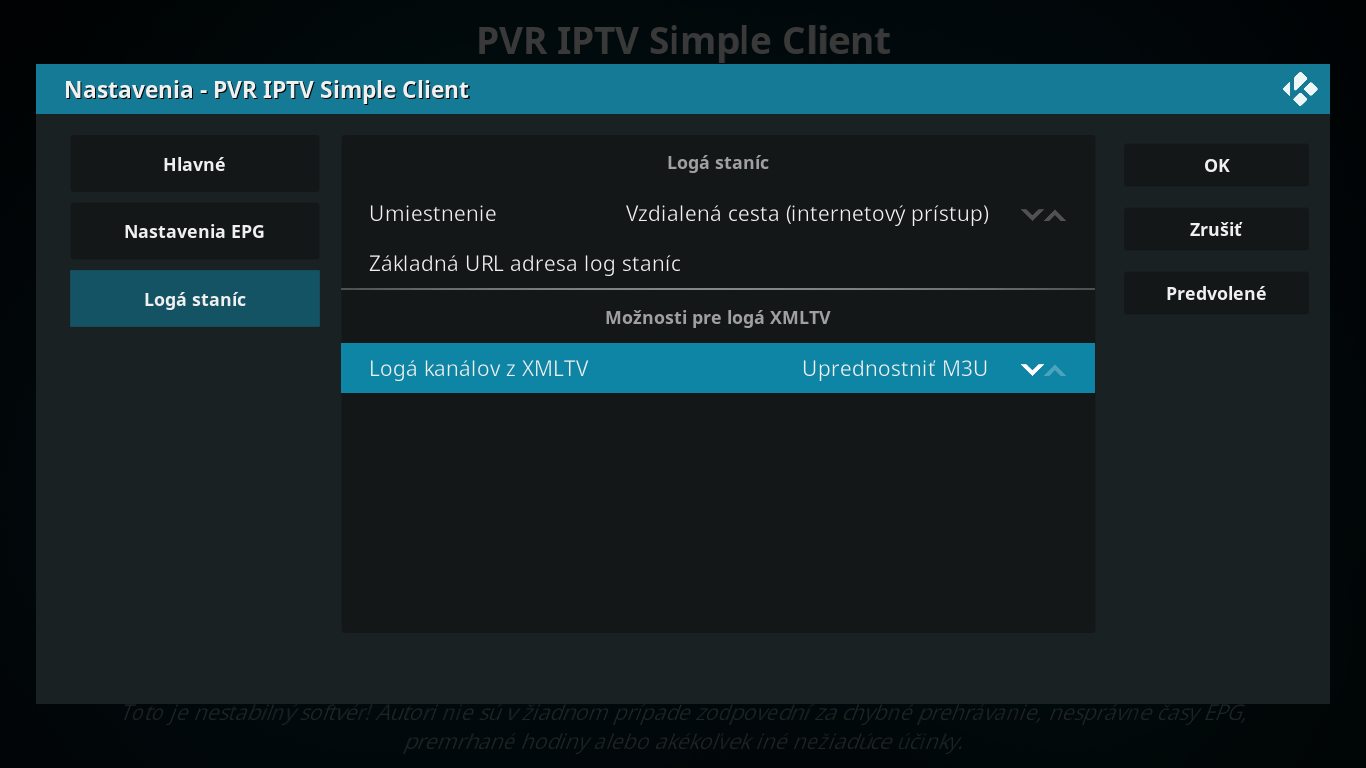
Ak váš M3U playlist neobsahuje loga , budete potrebovať URL adresu na loga umiestnene na internete alebo si loga stiahnete rovno do vášho zariadenia napríklad z ULOŽ TO.
Po stiahnutí ZIP súboru na váš disk ho niekde rozbaľte,napríklad do zložky obrázky alebo na tento účel vytvorte nový priečinok LOGA TV.
Potom v nastaveniach PVR IPTV Simple Clienta postupujte následovne:
- Nastavte miestnu cestu a priečinok, kde sú loga uložené po rozbalení.
- Kliknite na tlačítko OK
- Reštart KODI
- Po reštarte na hlavnom panely KODI kliknite na ozubené koliesko-symbol nastavenia.
- Nastavenie PVR a televízie
- Na karte všeobecne-sprava kanálov vyberte kanál, ku ktorému chcete pridať logo a kliknite na ikona kanálu
- Kliknite na prechádzať
- Vyhľadajte priečinok, kde máte uložené logá
- Nájdite požadované logo a kliknite
Prvé logo ste úspešne pridali. Teraz pokračujte od bodu 6 a pridajte logo k ďalšiemu programu.
Ak budete mať logá pridané,nezabudnite kliknúť na tlačítko OK, aby sa vám logá uložili.
Ako pridávať logá k televíznym programom si pozrite v ďalšom videu:
Všetky inštruktážne videá môžete sledovať na necenzúrovanej video-platforme postavenej na technológií blockchain.
Vychutnajte si tvorcov nezávislého obsahu.
Nastavenie EPG – Elektronicky programový sprievodca.
Ak chcete nastaviť EPG, aby ste vedeli čo TV programy vysielajú je znova potrebné zohnať URL adresu na takzvaný XML FEED obsahujúci tieto EPG dáta.
V minulosti existovali stránky z EPG dátami zadarmo na používanie v KODI, napríklad http://22century.cz, ale teraz už tieto stránky nefungujú.
Najideálnejšie je kúpiť M3U play list spolu s logmi a EPG. Ak nechcete za EPG platiť,existuje niekoľko skvelých doplnkov KODI,ktoré vam EPG dáta vygenerujú vo formáte XMLTV úplne zadarmo. Ale o tom niekedy na budúce.